Время от времени от владельцев ноутбуков Lenovo, Asus и Dell можно слышать жалобы на выход из игры или сворачивание на рабочий стол при нажатии кнопки Caps Lock. Такое поведение действительно может иметь место, когда Caps Lock перехватывается каким-то сторонним или предустановленным фирменным приложением, работающим в фоновом режиме. Например, Dell Peripheral Manager в ноутбуках Dell.
Вот несколько действенных советов, которые помогут вам избавиться от этой проблемы.
Содержание статьи:
Разберитесь с программами-менеджерами
Фирменное приложение Dell Peripheral Manager используется для настройки периферии на компьютерах Dell, в том числе клавиатуры. Если на вашем ПК имеется эта программа, первым делом рекомендуем заглянуть в ее настройки. Поищите опции с упоминанием о Caps Lock и отключите их.
То же самое можем порекомендовать для другой похожей программы Logi Options+, если таковая имеется на компьютере. А так как перехват управления клавиатурой в этих программах может включиться после перезагрузки компьютера, возможно, лучше будет удалить их из автозагрузки или вообще из системы.
Завершите процесс Csr Bluetooth
Откройте Диспетчер задач и посмотрите, имеется ли в списке процесс с именем Csr Bluetooth OSD Settings.
Замечено, что это управляющее настройками Bluetooth программное обеспечение может приводить к описываемой проблеме.
Переключитесь тут же в Диспетчере задач на вкладку «Автозагрузка» и отключите автозапуск этого процесса.
Отключите адаптеры Bluetooth
Если к компьютеру подключены внешние Bluetooth-адаптеры, отключите их физически, затем откройте «Диспетчер устройств» и выберите в меню «Вид» → «Показ скрытых устройств». Отыщите отключенное устройство в соответствующем разделе и удалите его, желательно вместе с его драйвером, если предложение удалить драйвер будет доступно.
Отключите залипание клавиш
Отключите функцию залипания клавиш, если она активна.
Сделать это можно в разделе «Специальные возможности» → «Клавиатура» приложения «Параметры».
Также для этого можно использовать такие комбинации функциональных клавиш как Shift + CTRL, Shift + ALT или CTRL + ALT.
Отключение Caps Lock
Наконец, решить проблему можно отключением клавиши Caps Lock.
Для отключения капса существуют специальные утилиты, но в данном случае можно обойтись применением твика реестра.
Откройте редактор реестра командой regedit, разверните ключ:
HKLM\SYSTEM\CurrentControlSet\Control\Keyboard Layout
И создайте в последнем подразделе новый двоичный параметр.
Название ему дайте Scancode Map, а в качестве его значения задайте вот этот набор байтов:
00, 00, 00, 00, 00, 00, 00, 00, 02, 00, 00, 00, 00, 00, 00, 3A, 00, 00, 00, 00, 00, 00
Перезагрузите компьютер.
Вот и все, клавиша Caps Lock будет отключена, правда, в таком случае может возникнуть вопрос, а для чего вы вообще ее нажимали в игре? Если она действительно необходима, следует разбираться с настройками игры и назначать нужной вам игровой опции другую функциональную клавишу.


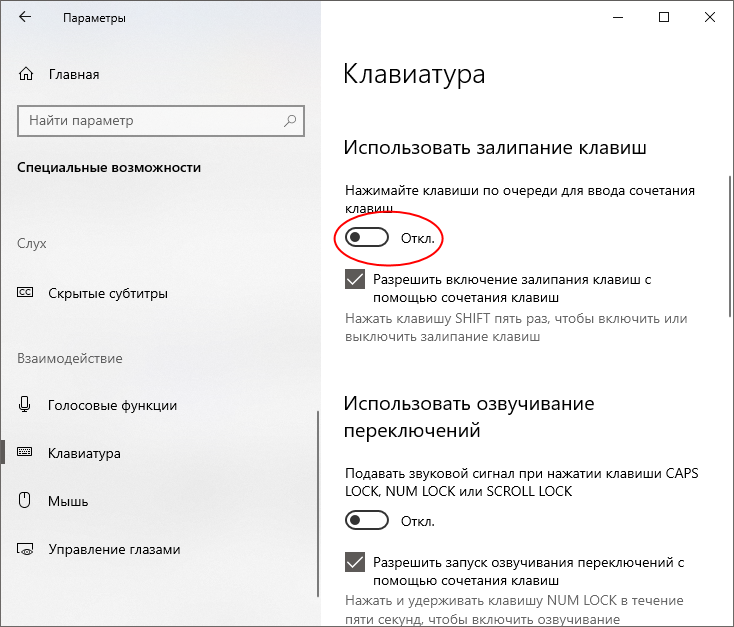
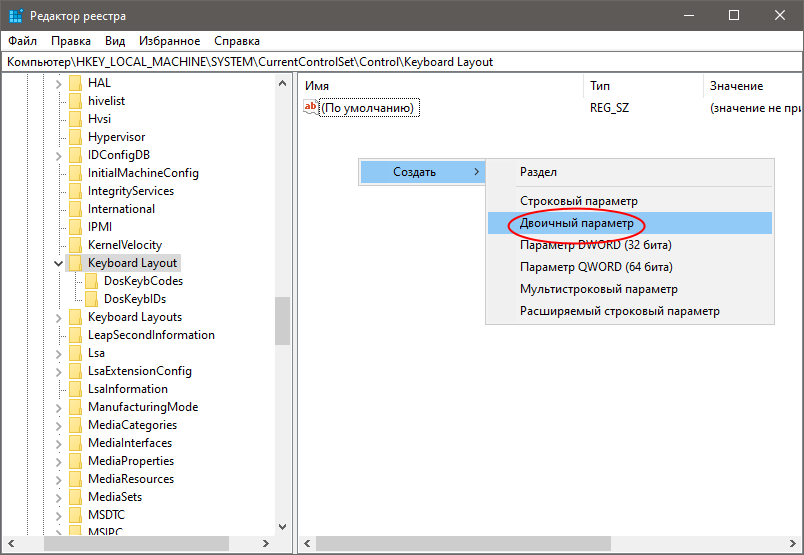
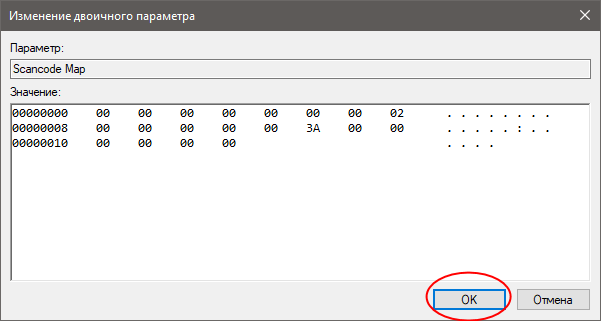
Это конгениально! Чистая работа (с)
Отключил Csr Bluetooth, будь она неладна, и все ок. Благодарю.